Hogyan törölj ládákat a Clash Royale-ban - lépésről lépésre útmutató
Hogyan lehet törölni a ládákat a Clash Royale-ban? A Clash Royale egy népszerű mobiljáték, amelyben különböző ládákat kell gyűjteni és feloldani a …
Cikk elolvasása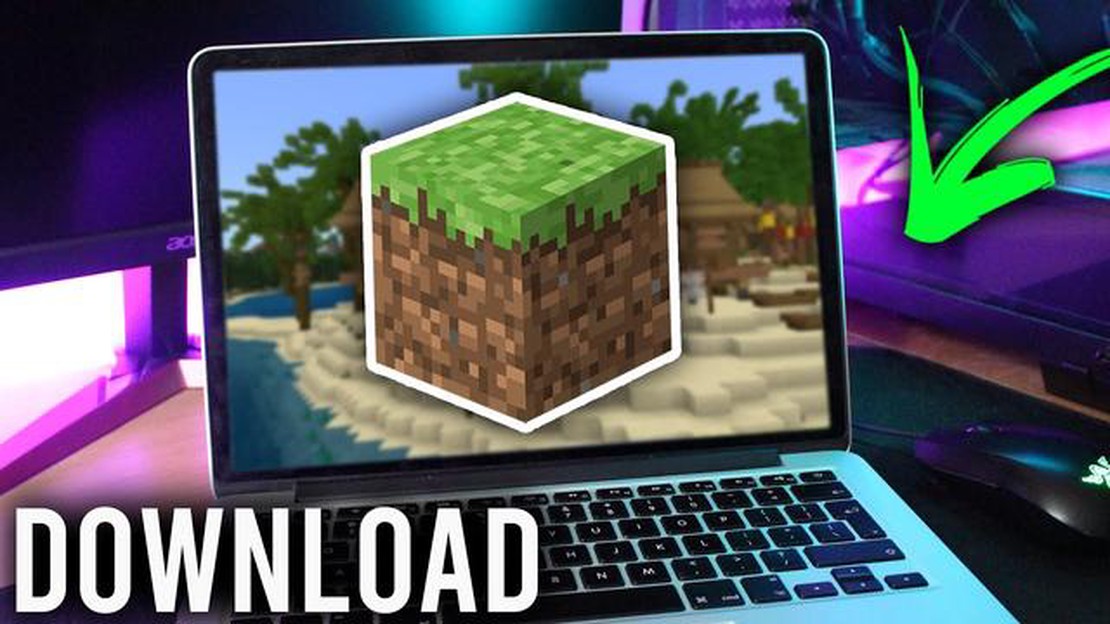
Szeretnél csatlakozni a több millió játékoshoz, akik már felfedezték a Minecraft hatalmas világát? Akár kezdő vagy, akár tapasztalt játékos vagy, ez a lépésről lépésre bemutatja neked, hogyan kezdj bele a Minecraftba. Végtelen lehetőségeivel és kreatív játékmenetével a Minecraft jelenséggé vált a játékvilágban. Merüljünk hát bele, és nézzük meg, hogyan juthatsz hozzá ehhez a népszerű játékhoz.
1. lépés: A platform kiválasztása
A Minecraft megszerzésének első lépése annak eldöntése, hogy melyik platformon szeretnél játszani. A Minecraft több platformon is elérhető, többek között PC-n, konzolon és mobileszközökön. Minden platform más élményt nyújt, ezért vegye figyelembe az olyan tényezőket, mint az általad preferált játékstílus és a már birtokolt eszköz.
2. lépés: A Minecraft megvásárlása
Miután kiválasztottad a platformot, itt az ideje megvásárolni a Minecraftot. A játékot közvetlenül a Minecraft hivatalos weboldalán vagy a platform online áruházán keresztül vásárolhatod meg. A Minecraft különböző kiadásokat kínál, köztük a Java Editiont PC-re és a Bedrock Editiont konzolokra és mobileszközökre. Győződj meg róla, hogy a platformoddal kompatibilis kiadást választod.
3. lépés: A Minecraft telepítése
A Minecraft megvásárlása után telepítened kell a játékot a választott platformra. A telepítési folyamat platformtól függően változhat, de általában letöltheted a játékfájlokat, és követheted a képernyőn megjelenő utasításokat. Ne felejts el fiókot létrehozni, ha erre kérnek, mivel ez lehetővé teszi a további funkciókhoz és a többjátékos játékhoz való hozzáférést.
4. lépés: A Minecraft világának felfedezése
Most, hogy telepítetted a Minecraftot, itt az ideje, hogy elkezdd felfedezni a játékot! A Minecraft túlélő és kreatív módot is kínál, így kiválaszthatod a saját játékstílusodat. A túlélő módban nyersanyagokat gyűjtesz, építményeket építesz, és megküzdesz az ellenséggel. A kreatív módban korlátlan erőforrásokkal rendelkezel, és szabadon építhetsz bármit, amit csak el tudsz képzelni. Engedd hát szabadjára a kreativitásodat, és élvezd a Minecraft végtelen lehetőségeit!
Ha követed ezeket az egyszerű lépéseket, megszerezheted a Minecraftot, és elkezdheted a saját kalandodat ebben a magával ragadó és kreatív játékban. Készülj fel a Minecraft virtuális világának felfedezésére, építésére és túlélésére!
Ahhoz, hogy Minecraftozni tudj, létre kell hoznod egy Mojang-fiókot. A Mojang-fiók lehetővé teszi, hogy bejelentkezz a játékba, és hozzáférj annak minden funkciójához és tartalmához. Íme, hogyan hozhatsz létre egy Mojang-fiókot:
Miután létrehoztad a Mojang-fiókodat, ezzel bejelentkezhetsz a Minecraftba, és elkezdhetsz játszani a játékkal. Ne felejtsd el biztonságban tartani a fiókod adatait, mivel ez a kulcs a játékhoz és annak minden funkciójához való hozzáféréshez.
Ahhoz, hogy elkezdhess Minecraftozni, létre kell hoznod egy ingyenes Mojang-fiókot. Ez a fiók nem csak a játékhoz való hozzáférést és letöltést teszi lehetővé, hanem hozzáférést biztosít más funkciókhoz is, például a multiplayerhez és a bőr testreszabásához.
Íme egy lépésről-lépésre bemutatott útmutató az ingyenes Mojang-fiók létrehozásához:
Miután létrehoztad a Mojang fiókodat, folytathatod a Minecraft játék megvásárlását, vagy beválthatsz egy Minecraft ajándékkódot, ha már rendelkezel ilyennel. Miután megszerezted a játékot, letöltheted azt, és elkezdhetsz játszani a Minecraftot az általad preferált eszközön.
Olvassa el továbbá: Hol találod Tarana-t és hogyan szerezhetsz tárgyakat a Fortnite-ban?
Ne feledd, hogy a Mojang-fiókod adatait tartsd biztonságban, és ne oszd meg másokkal. Ez segít megvédeni a Minecraft előrehaladását, és megakadályozza a fiókjához való illetéktelen hozzáférést.
Miután eldöntötted, hogy melyik Minecraft kiadást szeretnéd megvásárolni, itt az ideje a tényleges vásárlásnak. Íme a Minecraft megvásárlásának lépései:
Olvassa el továbbá: Hogyan lehet elkapni Hoopa Unboundot a Pokemon Go-ban: Hopa Hoopa: Lépésről lépésre útmutató
Gratulálunk! Sikeresen megvásárolta a Minecraftot. Most itt az ideje, hogy áttérj a következő lépésre: a játék letöltése és telepítése.
Ha készen állsz arra, hogy elkezdd a Minecraft utazást, az első lépés a játék megvásárlása. A Minecraft megvásárlására két fő lehetőség van:
Függetlenül attól, hogy milyen módszert választasz, fontos, hogy megbizonyosodj arról, hogy a Minecraftot a hivatalos weboldalon vagy a hivatalos kiskereskedőknél vásárolod meg. Ez garantálja, hogy törvényes példányt kapsz a játékból, és hozzáférést biztosít a Minecraft-csapat frissítéseihez és támogatásához.
A Minecraft megvásárlása után kapsz egy licenckulcsot vagy kódot. Ez a kulcs azért fontos, mert a játék másolatának aktiválásához lesz rá szükség. Tartsd ezt a kulcsot biztonságban, mivel bármikor szükséged lesz rá, amikor telepíteni vagy játszani szeretnél a Minecraftot.
Most, hogy tudod, hol és hogyan vásárolhatod meg a Minecraftot, egy lépéssel közelebb kerültél ahhoz, hogy felfedezd a kreativitás és kalandok hatalmas, tömbszerű világát, amelyet a Minecraft kínál!
Most, hogy létrehoztál egy fiókot és megvásároltad a Minecraftot, itt az ideje letölteni és telepíteni a játékot. Itt vannak a követendő lépések:
Gratulálunk! Sikeresen letöltötte és telepítette a Minecraftot a számítógépére. Most már felfedezheted a Minecraft világának végtelen lehetőségeit, és elkezdhetsz építkezni, kézműveskedni és túlélni.
A Minecraft egy népszerű homokozós játék, amely lehetővé teszi a játékosok számára, hogy blokkokból álló virtuális világokat építsenek és fedezzenek fel.
A Minecraftot a hivatalos weboldalon vagy különböző online áruházakban, például a Microsoft Store-ban, a PlayStation Store-ban vagy a Nintendo eShopban szerezheted be.
A Minecraft ára a választott platformtól és kiadástól függően változik. A Java Edition PC/Mac-re 26,95 dollárba kerül, míg a Bedrock Edition konzolokra, mobileszközökre és Windows 10-re 19,99 dollárba. Más speciális kiadások és kiegészítők is megvásárolhatók.
A Minecraftnak van egy ingyenes változata, a Minecraft Classic, de korlátozott funkciókkal rendelkezik, és nem a teljes játékélményt nyújtja. A Minecraft teljes verziója vásárláshoz kötött.
A Minecraft letöltéséhez és telepítéséhez meg kell látogatnod a hivatalos webhelyet vagy a választott platform online áruházát. Onnan követheti a megadott lépésenkénti utasításokat a telepítési folyamat befejezéséhez.
Igen, játszhatsz Minecraftot a telefonodon. A Minecraft elérhető iOS és Android készülékekre a megfelelő alkalmazásboltokon keresztül.
A Minecraft játék rendszerkövetelményei a választott platformtól és kiadástól függően változhatnak. Általában egy tisztességes processzorral, legalább 4 GB RAM-mal és legalább 1 GB VRAM-mal rendelkező grafikus kártyával rendelkező számítógépre vagy eszközre van szükséged. A részletes rendszerkövetelményekért érdemes megnézni a Minecraft hivatalos weboldalát.
Hogyan lehet törölni a ládákat a Clash Royale-ban? A Clash Royale egy népszerű mobiljáték, amelyben különböző ládákat kell gyűjteni és feloldani a …
Cikk elolvasásaMi a jó trófeaszám a Brawl Starsban? Amikor a Brawl Stars játékról van szó, van egy kérdés, amire minden játékos szeretné tudni a választ: mi az …
Cikk elolvasásaEgy LEGO-ból készült Elden Ring Vándorló Mauzóleum dicsőséges A LEGO-rajongók ismét megmutatták hihetetlen tehetségüket és kreativitásukat azzal, hogy …
Cikk elolvasásaHogyan készítsünk zöld festéket a Minecraftban? A Minecraft egy népszerű sandbox játék, amely lehetővé teszi a játékosok számára, hogy felfedezzék és …
Cikk elolvasásaHogyan készítsünk egy erős falut a Clash Of Clansban? A Clash of Clans egy népszerű mobil stratégiai játék, amelyben a játékosok saját falukat …
Cikk elolvasásaHogyan készítsünk egy Pokemon Rom Hack? Akartál már valaha saját Pokemon játékot készíteni? Egy Pokemon ROM hack segítségével ezt megteheted! A Rom …
Cikk elolvasása